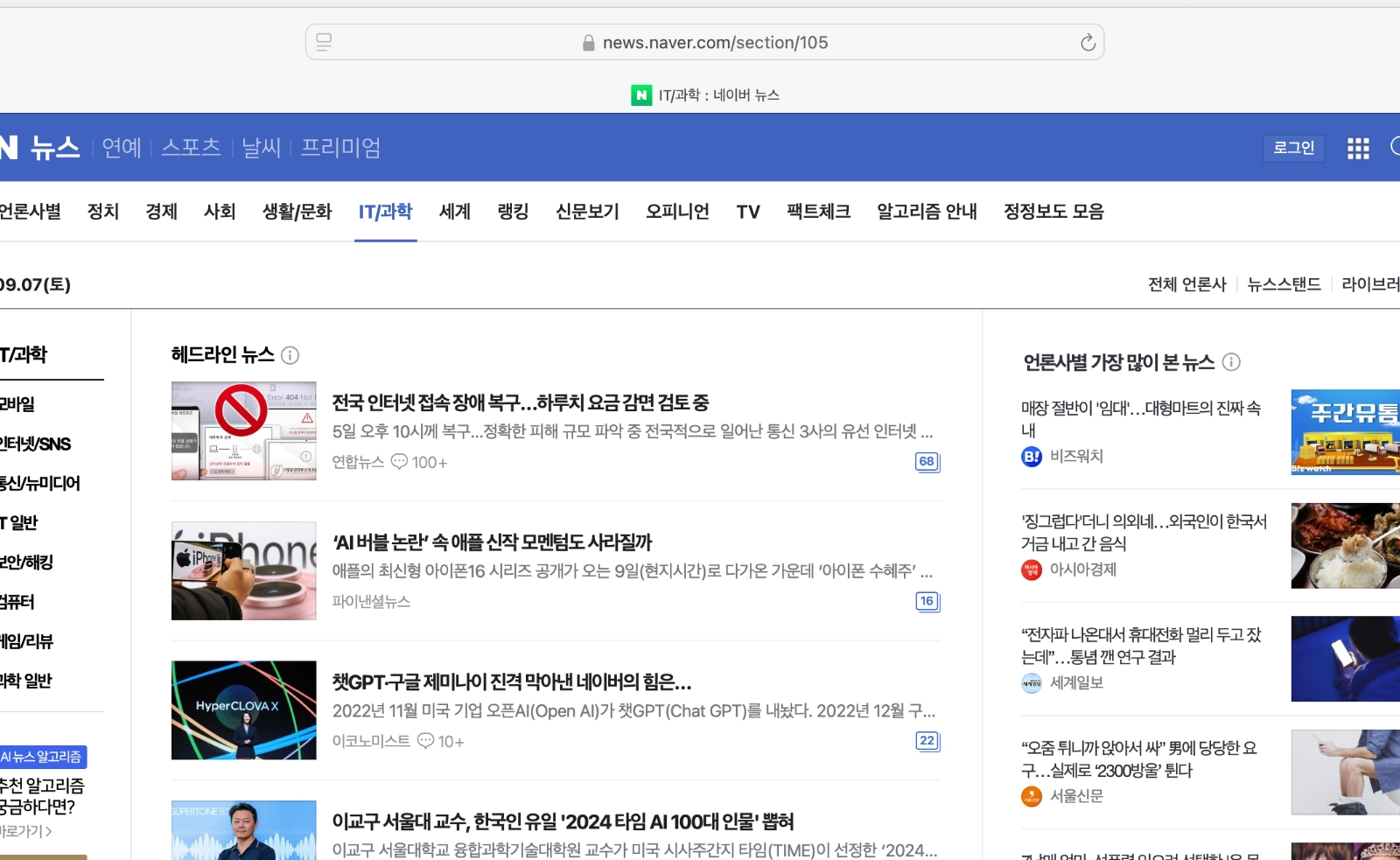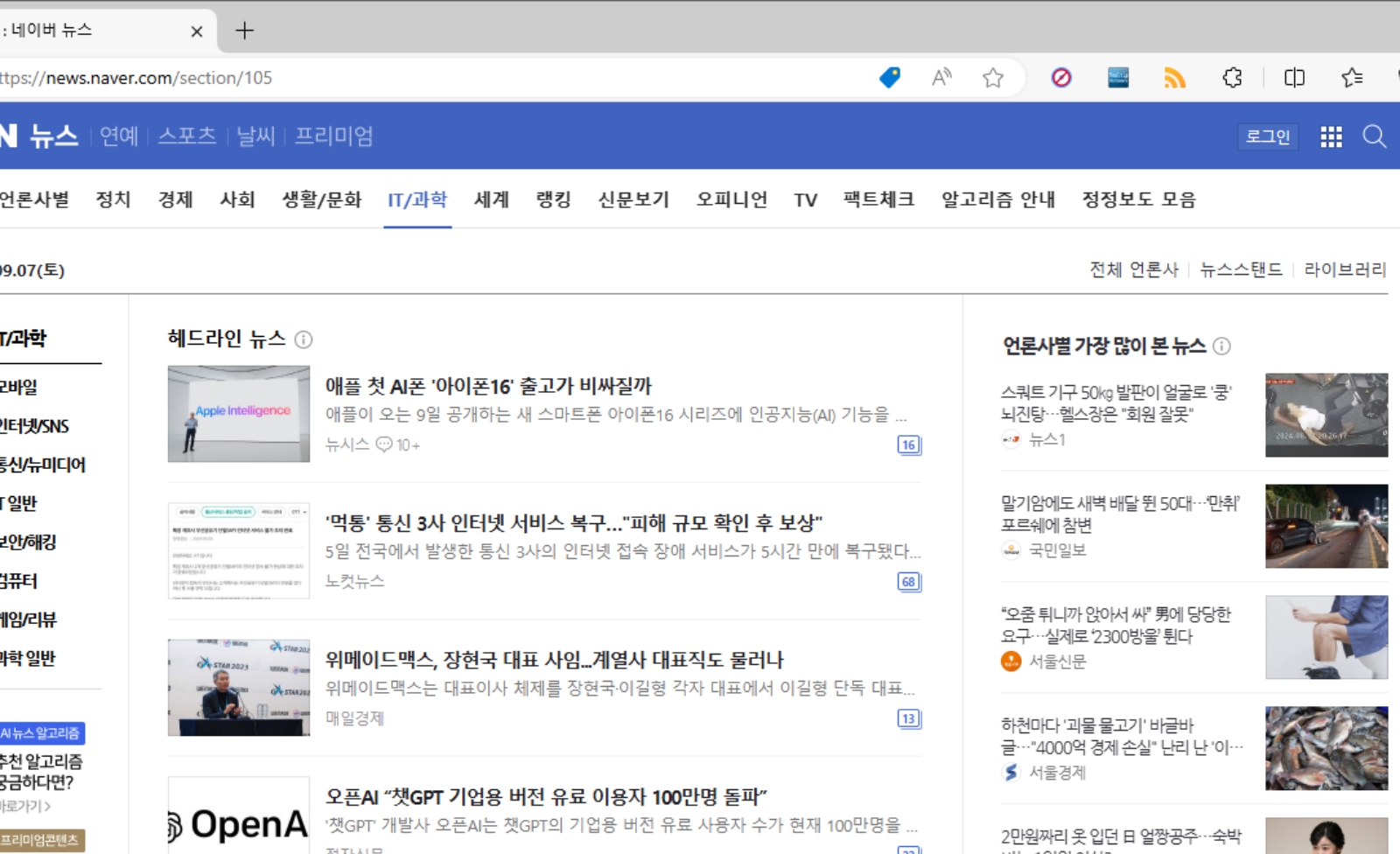때는 바야흐로 2007년, 플랜김은 델 노트북을 사용하고 있었습니다.
MS 윈도우가 설치된 델 노트북으로 유용한 소프트웨어를 찾아 다니던 중, 우연히 x86osx 사이트를 발견했습니다.(슬프게도 현재는 사이트가 사라졌습니다.)
여러분도 잘 아시겠지만 x86osx 사이트는 각종 컴퓨터 팁과 특히 해킨토시 정보가 많은 곳입니다.

우연히 본 해킨토시 방법에 갑자기 욕심이 나서 드디어, 델 노트북에 해킨토시 작업을 시도하기 시작했습니다.
이 때 이 사이트에서 유행했던 말이.. 그 유명한 ‘삽질’이었습니다.
애플 컴퓨터가 아닌 다른 컴퓨터에 맥OS(해킨토시)를 설치하는 것을 소위 ‘삽질’이라고 표현했습니다.
지금 생각해 보면 해킨토시를 설치하기 위해 구글에서 검색한 그 시간과 양은 정말 어마어마했습니다. 모르긴 몰라도 이 때 구글 검색 방법을 완전히 마스터 한 거 같습니다.
사실 일반 컴퓨터에 해킨토시를 설치하는 건 어려운 문제는 아니지만 공포의 삽질은 바로 ‘드라이버’였습니다.
‘사운드 카드 드라이버’와 ‘그래픽 카드 드라이버’가 안 잡혀 진짜 별의별 짓을 다 했습니다.
거의 2주간 밤을 새다시피 구글링 하다가 정말 우연히 어떤 외국 개발자가 올린 그래픽 카드 드라이버를 찾아서 혹시나 하고 설치했는데… 드디어 성공했습니다.
진짜 그 날은 공짜로 맥북을 산 거 같은 희열을 느꼈습니다.
그러나 그것도 잠시… 결국은 아이폰 탈옥이나 해킨토시 삽질 끝에 하는 말은 역시 ‘순정이 답이다’라는 것입니다.
그래서 결국 플랜김은 생애 최초로 맥킨토시를 사고 만것이었습니다.
스티브잡스님이 서류봉투에 들고 나온 그 최초의 맥북에어 13.3인치 모델을…
하지만 기대와는 다르게 그 당시(2010년) 맥북은 그리 큰 쓸모가 없었습니다.
지금과 같은 쨍한 레티나 화면도 아니고, 더군다나.. 한글 가독성은 최악이었습니다.
지금이야 애플 산돌고딕도 있고, 많은 폰트 개발자들이 맥용 폰트도 기본적으로 제공하지만 그 당시에는 한글 폰트도 부족했습니다.
그 중에 가장 최악은 MS 오피스를 사용할 수도 없었고, 그 당시 금융 사이트나 정부 사이트의 보안 프로그램을 맥에서 설치할 수가 없어 한마디로 한국에서 맥 사용은 최악이었습니다.
지금이야 MS 윈도우 없이도 맥을 사용하는 데 전혀 문제가 없지만 그 당시에는 정말 MS 윈도우 없이 맥북만을 사용하는 것은 불가능했습니다.
그래서 그 당시 맥을 사면 반드시 패러럴즈 같은 가상머신 앱을 구입하여 윈도우를 설치하고 MS 오피스를 설치해서 사용하는것은 기본이었습니다.
하지만 비싸게 주고 산 맥북을 버릴 수는 없었습니다.
나름대로 맥OS 사용법을 익히고, PDF 문서나 영상을 보거나, 키노트와 페이지 등을 활용하면서 나름대로 돈 아깝지 않게 사용하도록 노력했습니다.
그렇지만 그 당시 사용할 때 마다 놀라운 것은 바로 맥북의 스피커였습니다.
윈도우 노트북만 사용하다가 들어 본 맥북 스피커는 별도의 스피커를 사용하는 것처럼 정말 사운드가 좋았습니다.
맥북의 사운드 퀄리티는 지금까지도 그 어떤 노트북 스피커도 이 정도 사운드를 내는 것을 본 적이 없습니다.
하지만 역시…. 맥 환경은 국내에서 여전히 ‘별루’였습니다.
그러던 중 마침내 맥 컴퓨터 역사에 한 획을 긋는 바로 그 유명한 ‘레티나 맥북프로 15인치’가 2012년에 출시되었습니다.
저녁을 먹다가 우연히 본 TV의 맥북프로 15인치 레티나 광고의 배철수님 목소리가 아직도 기억에 생생합니다.
레티나 디스플레이를 탑재한 완전히 새로운 맥북프로… 혁신…모든 면에서…
이렇게 해서 플랜김의 2번째 맥북은 맥북프로 15인치 레티나 1세대가 되고 말았습니다.
이 때 구입한 맥북프로 15인치 레티나 1세대 모델은 스피커, 레티나 디스플레이, 해상도 정말 완전히 새로운 노트북이었습니다.
그 후로 지금까지 몇 번의 업그레이드를 통해 애플 실리콘 맥까지 구입해서 잘 사용하고 있습니다.
14년간 맥북을 사용하다 보니 맥북의 장단점이 무엇인지 정확히 알 수가 있었습니다.
우선 맥북을 절대 사면 안되시는 분들이 있습니다.
그 중에 첫째는 바로 ‘게임’입니다.
국내의 일반 온라인 게임이나 잘 나가는 철권8부터, 유명한 게임은 왠만하면 맥을 지원하지 않습니다.
맥에서 게임을 하려고 하지 마시고 그냥 그래픽카드 빵빵한 MS 윈도우 컴퓨터나 플스를 사용하시는 게 정말로 정신 건강에 좋습니다.
둘째는 금융사이트나 정부사이트를 이용하시는 분들은 맥을 사지 않는 것이 좋습니다.
특히 주식 앱인 홈트레이딩(HTS)는 아직까지 맥을 지원하지 않는 회사가 많기 때문에 주식이나 금융 업종에 종사하시는 분들은 가급적이면 윈도우용 컴퓨터를 사용하시는 게 좋습니다.
마지막으로 3번째로.. 자신이 사용하는 앱 중 맥을 지원하지 않는 앱이 있는지 확인해야 합니다.
대표적으로 Editplus 같은 에디터 프로그램이 있습니다.
자신이 주로 사용하는 앱이 맥에서 지원하지 않는다면 절대로 맥을 구입해서는 안됩니다.
이 3가지를 빼고는 사실상 영상이나 음악, 문서 작업 등은 모든 면에서 맥이 훨씬 뛰어납니다.
사람들이 많이 사용하는 엑셀이나 파워포인트 역시 Microsoft 365를 사용하면 윈도우 컴퓨터처럼 동일한 환경에서 사용할 수 있습니다.
이제 맥북을 사용하면 좋은 점 3가지를 알려드리겠습니다.
첫째, 멋있습니다.
특히 스타벅스에서 맥북을 사용하면 왠지 얼리어댑터 같고 멋있습니다. 그 이유는 잘 아시죠? 비쌉니다.
둘째, 애플 생태계의 편리함입니다.
아이클라우드 덕분에 아이폰이나 아이패드에서 찍은 사진이나 문서를 별도 작업없이 맥북에서 바로 볼 수 있고, 맥북에서 작업한 내용도 아이폰에서 바로 볼 수 있습니다.

<나의 애플 생태계>
또한 에어팟을 사용하면 아이폰이나 아이패드 그리고 맥북으로 자연스럽게 이동하여, 편하게 음악을 들을 수 있어 정말 좋습니다.
셋째, 아름다운 화면입니다.
사실 세 번째 이유는 많은 유저들이 맥북을 사용하는 이유이기도 합니다.
<맥북 화면>
같은 이미지나 같은 사운드 같은 영상… 같은 웹페이지를 보더라도 맥의 화면은 정말 아름답습니다.
<윈도우 화면>
사파리로 네이버의 뉴스를 볼 때나 다른 웹사이트 화면을 맥으로 한번 보면 진짜 윈도우의 브라우저에 나오는 글씨는 별로 맛이 없습니다.
사실 같은 앱이라도 맥용과 윈도우용 앱을 비교해보면 폰트의 가독성은 완전히 차원이 다른 문제입니다.
이 외에, 맥 전용인 파이널 컷 프로를 사용하길 원한다면 맥을 사용하는 게 좋고.. 특히 노트북에서 완벽한 사운드를 즐기고 싶으신 분들은 정말 맥북이 좋습니다.
그러면 만약 내가 처음 맥북을 구입하려고 하면 어떤 맥북을 구입해야 될까요?
가성비와 최소한의 가격 부담이 없는 맥북에어를 구입하는 것이 최선의 선택입니다.
어차피 고가의 맥북프로는 전문가를 위한 노트북이고, 애플 실리콘 칩 덕분에 맥북에어는 왠만한 작업은 다 가능합니다.
전문가 입장에서 보면 맥북에어와 맥북프로의 차이는 3가지 뿐입니다.
- 칩 속도 : 프로그램 실행 속도
- 화면: 120Hz 프로모션 지원 및 미니 LED 디스플레이
- 가격: 프로가 에어보다 약 1.5배에서 3배 이상 비쌈
하지만 에어와 프로를 같이 대놓고 비교해보면 티가 날지 모르겠지만 맥북에어만 사용한다면 사실상 개인적으로 큰 체감 차이는 느껴지지 않습니다.
만약 맥북에어를 구입하고 마음에 들지 않는다면 중고시장에 내다 팔아도 가격 방어가 좋기 때문에 맥북프로로 갈아타면 그만입니다.
맥북에어는 2가지 모델이 있습니다. 13인치와 15인치 모델…
화면 크기 이외에 거의 모든 기능은 동일하기 때문에 휴대성을 중요시한다면 13인치 모델을, 영화나 이미지 작업을 주로 한다면 15인치 모델을 선택하는 것이 좋습니다.
그래도 어떤 크기의 화면을 선택할지 모르겠다고 생각하면 여성분들은 13인치 모델을, 남성분들은 15인치 모델을 선택하시기 바랍니다.
애플 맥북에어 교육할인 할인율 가격표
자 이제 중요한 가격에 대해서 알아보도록 하겠습니다.
애플 제품을 싸게 사는 방법으로는 애플의 교육할인을 이용하는 방법이 있습니다.
애플은 교육분야에 종사하는 교직원이나 대학생 같은 경우 별도의 인증 절차를 받으면 약 5%~8% 정도 할인을 해주기 때문에 이를 이용하면 좀 더 저렴하게 구매할 수 있습니다.
| 모델 | 정가 | 교육할인 가격 | 할인금액 | 할인율 |
| 맥북에어 13 M2 8GB 256GB | 139만원 | 125만원 | 14만원 | 10.1% |
| 맥북에어 13 M2 8GB 512GB | 166만원 | 152만원 | 14만원 | 8.4% |
| 맥북에어 13 M3 8GB 256GB | 159만원 | 145만원 | 14만원 | 8.8% |
| 맥북에어 13 M3 8GB 512GB | 186만원 | 172만원 | 14만원 | 7.5% |
| 맥북에어 13 M3 16GB 512GB | 213만원 | 199만원 | 14만원 | 6.6% |
| 맥북에어 15 M3 8GB 256GB | 189만원 | 175만원 | 14만원 | 7.4% |
| 맥북에어 15 M3 8GB 512GB | 216만원 | 202만원 | 14만원 | 6.5% |
| 맥북에어 15 M3 16GB 256GB | 243만원 | 229만원 | 14만원 | 5.8% |
하지만 제품 출시 초기에는 애플의 교육할인이 저렴하지만, 출시된 지 한 두달만 지나면 온라인 스토어에서 더욱 싸게 구입할 수 있습니다.
쿠팡 기준 맥북에어 M3 모델은 무료 10% 이상 싸게 구입할 수 있으며, 심지어 맥북에어 M2 모델은 25% 까지 훨씬 저렴하게 구입할 수 있습니다.
예전과 다르게 맥북에어를 기준으로 본다면 비싼 다른 윈도우용 노트북과 큰 차이가 없습니다.
왠만한 삼성이나 엘지 노트북도 이제 200만원은 훌쩍 넘어갑니다.
맥북에어 13인치 모델은 M3 칩 모델 기준 159만원부터 213만원까지 있습니다.(M2 칩 모델은 M3 칩 모델보다 20만원 저렴하지만 가급적이면 최신 칩이 가격 방어나 여러모로 향후 지원을 더 오래 받을 수 있습니다.)
맥북에어는 미드나이트, 스타라이트, 스페이스 그레이, 실버의 4가지 색상을 제공하여 자신의 아이폰과 깔맞춤을 할 수 있습니다.
맥북에어의 가장 큰 장점은 휴대성과 배터리 사용시간에 있습니다.
특히 맥북에어 13인치는 두께 1.13cm, 무게는 단지 1.24kg에 지나지 않아, 백팩에 넣고 다녀도 허리나 어깨에 무리가 가지 않습니다.
또한 배터리는 인터넷은 15시간, 넷플릭스 영상 같은 스트리밍 비디오 사용시간은 18시간 시청이 가능하여 아침에 한 번 충전하면 하루종일 들고 다닐 수 있습니다.
특히, 15시간의 긴 배터리 시간은 다른 어떤 노트북도 따라올 수 없는 긴 시간으로 대학생이나 노트북을 오래 사용하는 경우에도 무겁게 어댑터를 들고 다닐 필요가 없습니다.
맥북에어의 디스플레이 역시 트루톤의 리퀴드 레티나 디스플레이로 매우 선명한 화면으로 문자 가독성이 뛰어나 하루종일 사용해도 눈에 피로가 적습니다.
맥북에어 13인치 모델은 어떤 모델을 구입하든 모두 8코어 CPU를 제공하며, 그래픽 코어는 8코어와 10코어 2가지 모델을 제공합니다.
메모리는 8GB와 16GB 두 모델을 제공하며, 원한다면 24GB 까지 선택할 수 있습니다.
사실 맥북은 메모리 관리는 뛰어난 편이라서 8GB를 구입해도 크게 문제는 없지만 전문가 입장에서 볼 때 SSD는 512GB를 사는게 여러모로 정신건강에 좋습니다.
그러므로 맥북에어 13인치 모델은 램 8GB, 512GB SSD 모델을 추천합니다.
맥북에어 15인치는 화면 크기 이외에는 13인치와 큰 차이가 없으므로 큰 화면을 원한다면 15인치 모델을 선택하면 됩니다.
맥북에어 15인치의 가격은 189만원부터 243만원까지 있으며, 이 역시 8GB, 512GB 모델을 추천합니다.
여러분이 그래픽 전문가가 아니라면 맥북에어를 구매하는 것이 최고의 가성비 있는 선택은 믿어 의심치 않습니다.
맥북에어 필수 액세서리 베스트 5
예상치 못한 충돌로부터 맥북을 완전히 보호해주며, 맥북에어를 사용하는 특별한 느낌을 선사해주는 디자인
2. 홈플래닛 7포트 USB 3.0 허브 (23,090원)
맥북에어는 UBC-C 포트가 2개 밖에 없으므로 더 많은 포트가 필요합니다. 홈플래닛 허브는 가볍고 연결하기 편하며 HDMI까지 지원하여 모니터도 연결할 수 있습니다.
3. 로지텍 PEBBLE 2 COMBO 키보드 마우스 세트 for Mac (61,900원)
만약 노트북을 집에서 사용할 때, 데스크탑처럼 사용하려고 하면 키보드와 마우스를 별도로 사용하면 편리합니다. 맥북과 완전히 호환되며, 깔끔한 디자인에 사용하기 편리합니다.
4. 2TB WD My Passport Ultra for Mac 외장하드 (114,900원)
만약 맥북 사용시 큰 용량이 필요하면, WD 외장하드가 답입니다. 필요에 따라 4TB, 5TB 용량도 선택할 수 있습니다. 맥과 윈도우 모두 호환됩니다.
맥북에어를 집에서 사용할 경우 거치대 하나는 반드시 필요한거 아시죠? 튼튼하고 깔끔한 디자인에 각도 조절과 높이 조절을 마음대로 할 수 있습니다.

Note: 플랜김은 쿠팡과의 제휴 파트너스입니다. 파트너스 활동으로 일정액의 수수료를 제공받을 수 있으며 사이트 운영에 도움이 됩니다.